
콘텐츠
이 가이드는 macOS를 다운 그레이드하는 방법을 보여줍니다. macOS Mojave 문제, 응용 프로그램 호환성 또는 기타 문제를 해결할 수 없다면 Mojave에서 macOS High Sierra로 다운 그레이드 할 수 있습니다.
macOS High Sierra로 다운 그레이드 할 수있는 시간 제한은 없습니다. 몇 가지 간단한 단계 만 거치면 macOS 10.13로 돌아갈 수 있습니다.
다운 그레이드하려는 Mac 인 경우 전화, 태블릿 또는 다른 컴퓨터에서이 길 찾기를 열려고합니다.
MacOS를 다운 그레이드 할 수있는 방법은 여러 가지가 있으며 가장 쉬운 방법은 Time Machine 백업을 복원하는 것입니다. 가지고있는 경우 새 파일 만 백업하면됩니다. 편리한 백업이 없다면 중요한 파일을 백업 한 다음 macOS High Sierra를 새로 설치해야합니다.
진행하기 전에 다른 백업을 만들어야합니다. 시간이 있다면 다른 드라이브에서이 작업을 수행 할 수 있습니다.
이 안내서는 High Sierra로 돌아가서 새로운 APFS 파일 시스템을 유지하고자한다고 가정합니다. 다운 그레이드를 시도하고 High Sierra 이전 버전의 HFS + 파일 시스템으로 돌아가려면 부팅 가능한 설치 프로그램을 만들고 Mac의 하드 드라이브를 다시 포맷해야합니다.
Time Machine으로 MacOS Mojave를 High Sierra로 다운 그레이드하는 방법

macOS Mojave를 macOS High Sierra로 다운 그레이드하는 가장 쉬운 방법은 Time Machine 백업을 사용하는 것입니다. Mojave로 업그레이드하기 직전에 백업본을 만든 경우 해당 백업으로 복원하고 High Sierra를 매우 빠르게 실행할 수 있습니다. iCloud, DropBox 또는 외장 드라이브에 새 파일을 계속 백업 할 수 있습니다.
우리는 여전히 Mojave에 Mac의 또 다른 백업을 만들어서 문제가 생길 경우를 대비해 편리하게 사용할 것을 권장하지만, 시간이나 공간이 없어도 사용할 수 있습니다.
- Time Machine 드라이브 연결무선 드라이브를 사용하는 경우 Wi-Fi에 연결하십시오.
- Mac 종료.
- Cmd + R을 켜고 켭니다. 복구 모드가 열릴 때까지
- Time Machine 백업에서 복원을 클릭하십시오..
- 딸깍 하는 소리 잇다.
- 백업 소스 선택 Time Machine Drive가 둘 이상인 경우.
- Time Machine 백업 선택 당신이 모하비로 업그레이드하기 전에 바로 만든 것입니다. 선택기가 운영 체제 버전을 표시합니다. macOS 10.13 또는 다른 macOS 10.13.x 번호를 찾습니다..
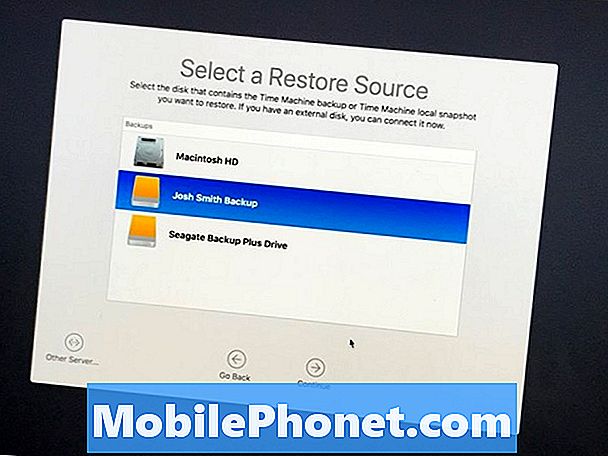
- 원하는 백업 선택 에서 복원하려면 계속을 클릭하십시오..
- 지금 복원 할 하드 드라이브를 선택하십시오.. 대부분의 경우 이것을 Macintosh HD.
그러면 Mac의 하드 드라이브가 완전히 지워지고이 백업이 복원됩니다. 완료하는 데 시간이 걸리며이 기간 동안 컴퓨터를 사용할 수 없습니다. 이 과정이 완료되는 동안 Mac이 강제로 다시 시작되지 않도록 강제로 다시 시작하지 마십시오. 이 과정에서 Mac이 전원에 연결되어 있는지 확인하십시오.
Time Machine 백업이없는 경우 macOS High Sierra로 부팅 가능한 USB를 만들어야하며 기본적으로 새로 설치 한 다음 파일을 복원해야합니다. 더 복잡하지만 백업이없는 사람들에게 유용합니다.
APFS에서 HFS +로 다운 그레이드해야하는 경우 부팅 가능한 USB 드라이브로 유사한 프로세스를 수행하고 Disk Utility를 사용하여 MacOS Extended Journal로 다시 포맷 한 다음 이전 macOS를 설치해야합니다. 이는 대부분의 사용자가 들어가기를 원하는 것보다 더 복잡한 프로세스입니다.


